WPS (Ruuteri nupuga) ühendus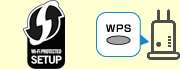
-
Koputage suvandil WPS (nupuvajutuse meetod) (WPS (Push button method)).
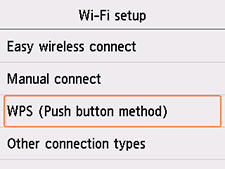
-
Koputage suvandil OK.
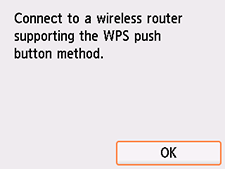
-
Vajutage ja hoidke all juhtmeta ruuteri nuppu WPS.
 Märkus
Märkus- Lisateavet WPS-i nupu vajutamise kohta vaadake juhtmeta ruuteri kasutusjuhendist.
-
Vajutage OK 2 minuti jooksul.
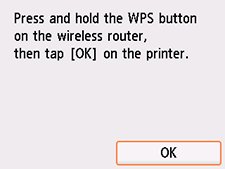
Kui kuvatakse teistsugune ekraan, lugege jaotist Tõrkeotsing.
-
Kui avaneb järgmine ekraan, koputage nupul OK.
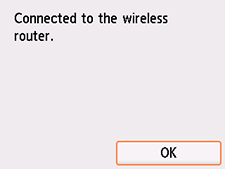
Kui kuvatakse teistsugune ekraan, lugege jaotist Tõrkeotsing.
-
Valige
 (AVAEKRAAN (HOME)).
(AVAEKRAAN (HOME)).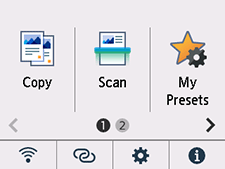
Võrguühenduse häälestamine on nüüd lõpetatud.
Kui ühenduse loomine on lõpule jõudnud, kuvatakse ekraani vasakus alanurgas
 .
.
Kui seadistate ilma arvutit, nutitelefoni vms kasutamata:
-
Laadi alla ja installige tarkvara.
Pärast tarkvara installimist käivitage tarkvara ja järgige seadistamise jätkamiseks ekraanil kuvatavaid juhiseid.
Kui seadistate arvutit, nutitelefoni vms kasutades:
-
Pärast järgmise kontrollimist klõpsake selle juhendi sulgemiseks veebibrauseris sulgemisnuppu.
Windows
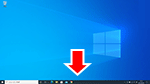
Klõpsake
 või
või  tegumireal, ja seejärel järgige seadistamise jätkamiseks ekraanil kuvatavaid juhiseid.
tegumireal, ja seejärel järgige seadistamise jätkamiseks ekraanil kuvatavaid juhiseid.macOS
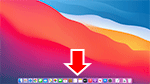
Klõpsake
 Dock peal ja seejärel järgige seadistamisega jätkamiseks kuvatavaid suuniseid.
Dock peal ja seejärel järgige seadistamisega jätkamiseks kuvatavaid suuniseid.Nutitelefon/tahvelarvuti
Naaske nutitelefonis rakendusse
 ja järgige seadistamise jätkamiseks ekraanil kuvatavaid juhiseid.
ja järgige seadistamise jätkamiseks ekraanil kuvatavaid juhiseid.

